之前介紹了用ModlSim獨(dú)立仿真帶ISE IP核的仿真工程,本次介紹用ModelSim獨(dú)立仿真帶Vivado IP核的仿真工程。整體步驟基本一樣,只是do文件分成了兩個(gè)文件。使用工具Vivado2017.2 && Modelsim 10.5。
操作步驟
1、找到Vivado調(diào)用Modelsim仿真時(shí)自動(dòng)產(chǎn)生的仿真文件,如下圖紅線所示。
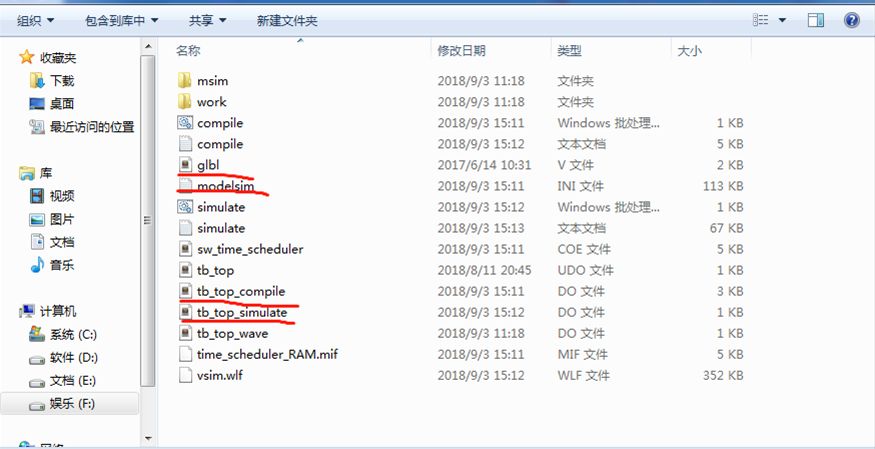
2、在behave文件夾同級(jí)路徑下新建立一個(gè)文件夾,本實(shí)例中為test。
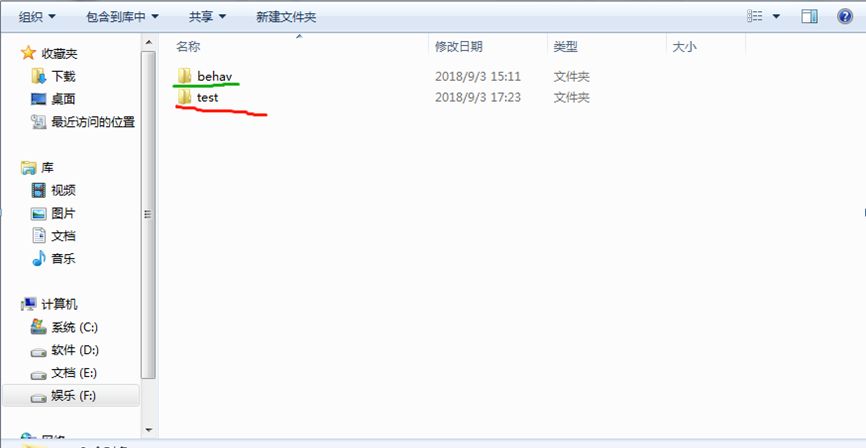
3、將所需的仿真文件復(fù)制到新文件夾中。
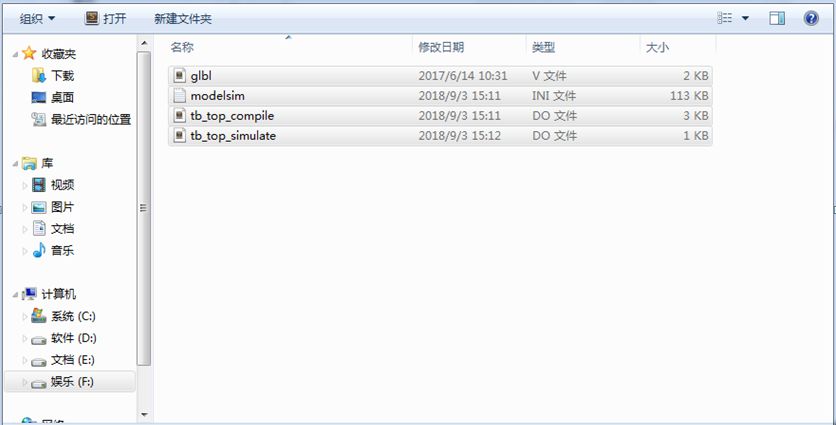
4、將兩個(gè).do文件的內(nèi)容合并成一個(gè)文件。
我采取的辦法是新建一個(gè).do文件,即tb_top_test.do,然后用sublime打開tb_top_compile.do,將除quit –force語(yǔ)句的其他所有內(nèi)容復(fù)制進(jìn)tb_top_test.do,然后用sublime打開tb_top_simulate.do,將除do {tb_top_wave.do}和接下來(lái)的語(yǔ)句的其他所有內(nèi)容復(fù)制進(jìn)tb_top_test.do,然后保存tb_top_test.do。
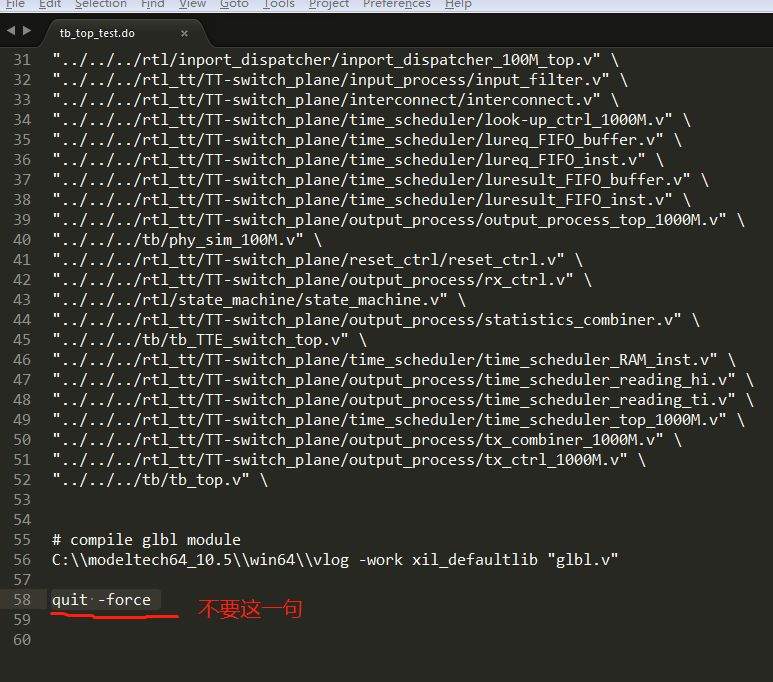
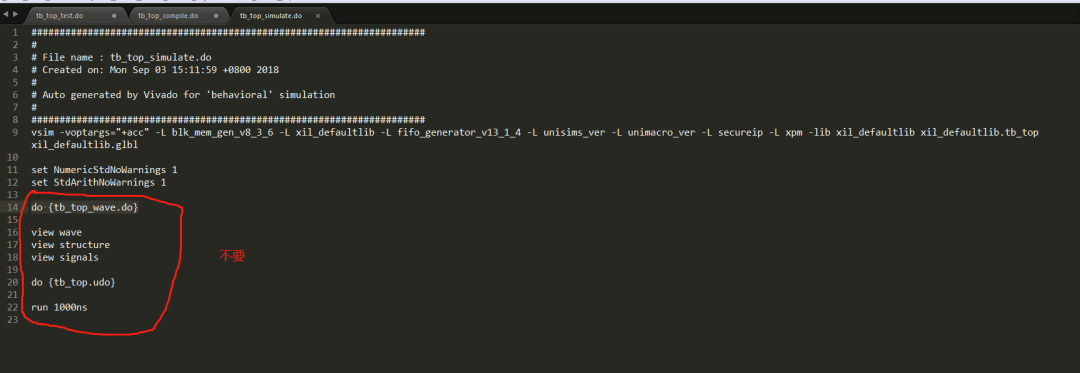
5、打開modelsim,新建工程,在Project_location選步驟3新建的文件夾,Copy_SettingsFrom選擇該文件夾下的modelsim.ini文件,然后點(diǎn)擊OK.
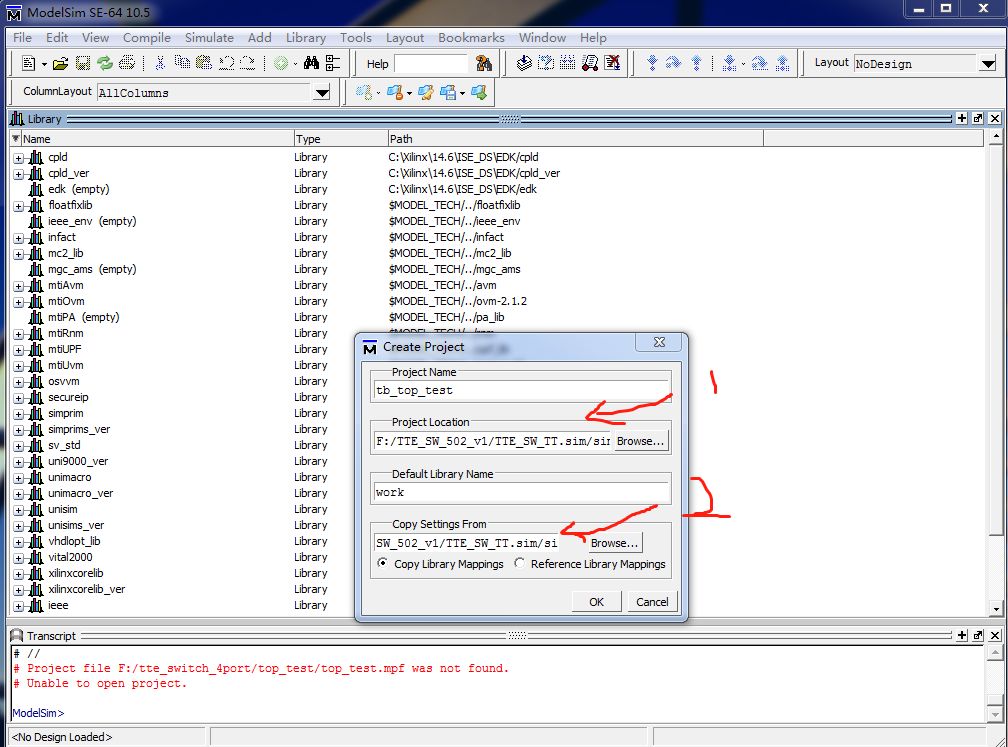
6、點(diǎn)擊close
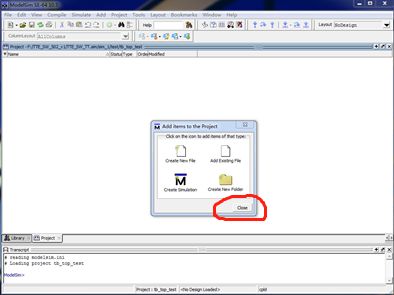
7、運(yùn)行步驟4所生成的.do文件
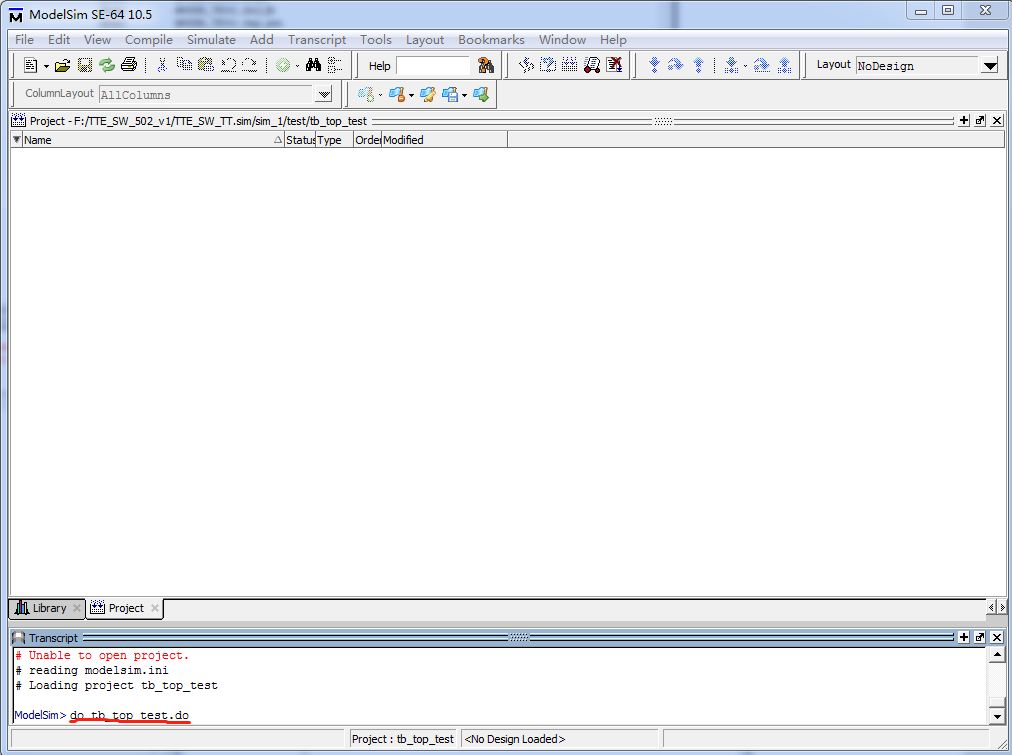
8、運(yùn)行后會(huì)出現(xiàn)下圖所示的界面,將信號(hào)添加進(jìn)波形圖。
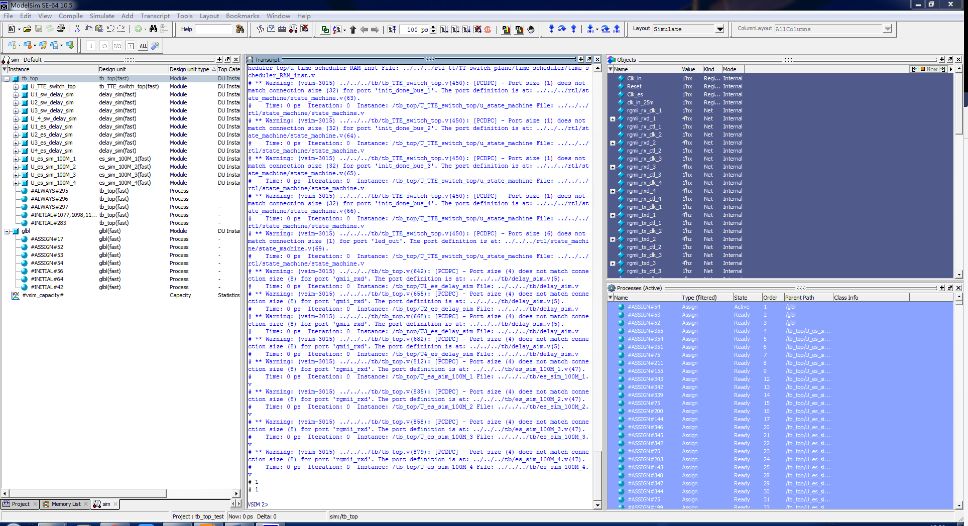
9、在波形界面進(jìn)行仿真,第一次運(yùn)行出現(xiàn)下圖所示界面,點(diǎn)擊否(這個(gè)界面可能多次彈出,點(diǎn)否就行了)。
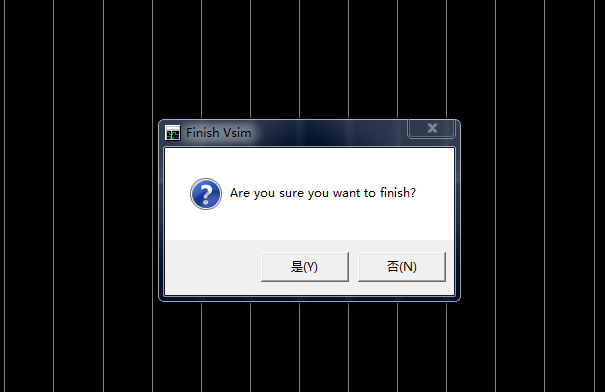
10、再進(jìn)行仿真,即可得到波形圖
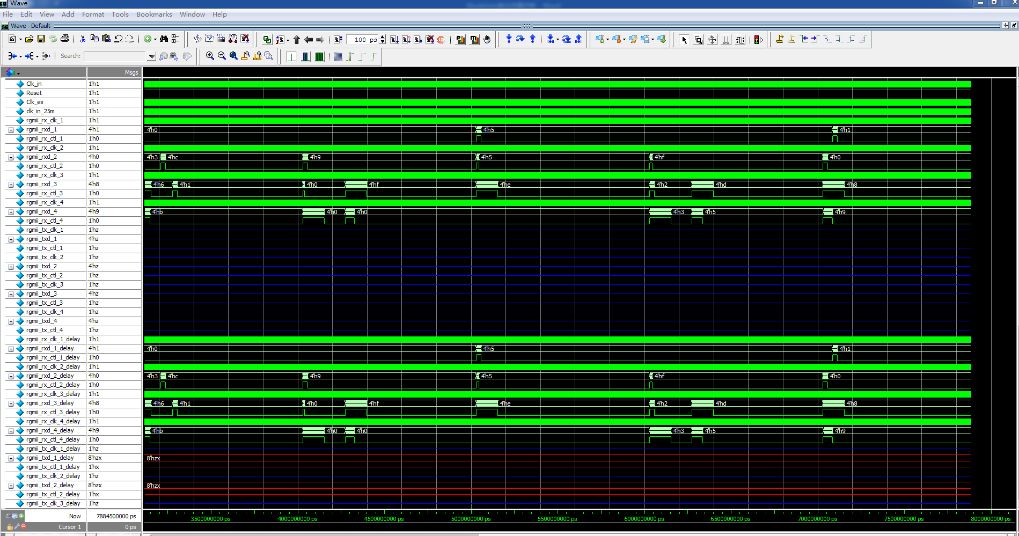
審核編輯:劉清
-
ModelSim
+關(guān)注
關(guān)注
5文章
174瀏覽量
48101 -
Vivado
+關(guān)注
關(guān)注
19文章
834瀏覽量
68713
原文標(biāo)題:用Modelsim獨(dú)立仿真帶Vivado IP核的仿真工程
文章出處:【微信號(hào):HXSLH1010101010,微信公眾號(hào):FPGA技術(shù)江湖】歡迎添加關(guān)注!文章轉(zhuǎn)載請(qǐng)注明出處。
發(fā)布評(píng)論請(qǐng)先 登錄
如何用Python實(shí)現(xiàn)Vivado和ModelSim仿真自動(dòng)化?
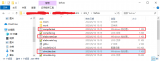
怎樣單獨(dú)使用modelsim仿真xilinx呢?
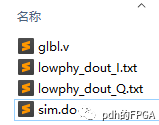
modelsim 仿真 altera IP核(ROM,RAM實(shí)例
基于vivado平臺(tái)和modelsim的仿真和應(yīng)用測(cè)試

VCS獨(dú)立仿真Vivado IP核的一些方法總結(jié)
淺析modelsim 自動(dòng)化 高效獨(dú)立仿真含vivado IP核的工程
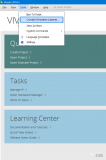
Vivado調(diào)用Questa Sim或ModelSim仿真小技巧
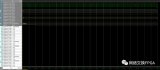
Vivado與ModelSim的聯(lián)合仿真操作
使用VCS仿真Vivado IP核時(shí)遇到的問(wèn)題及解決方案
VCS獨(dú)立仿真Vivado IP核的一些方法總結(jié)
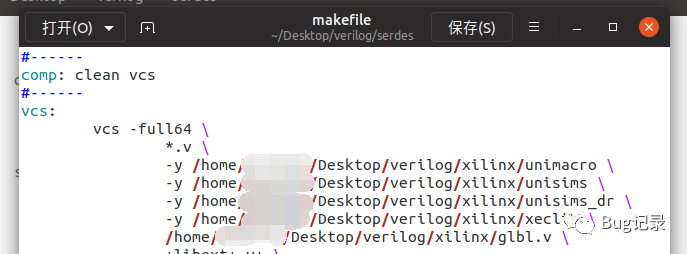





 介紹用ModelSim獨(dú)立仿真帶Vivado IP核的仿真方案
介紹用ModelSim獨(dú)立仿真帶Vivado IP核的仿真方案

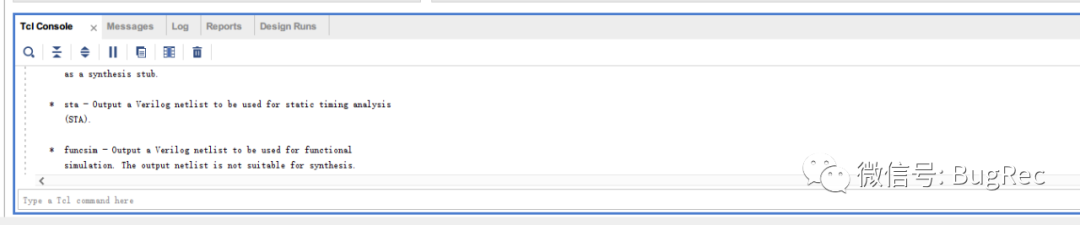


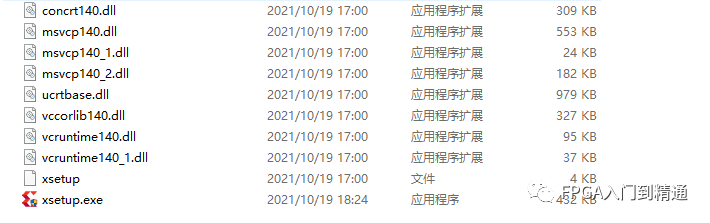










評(píng)論